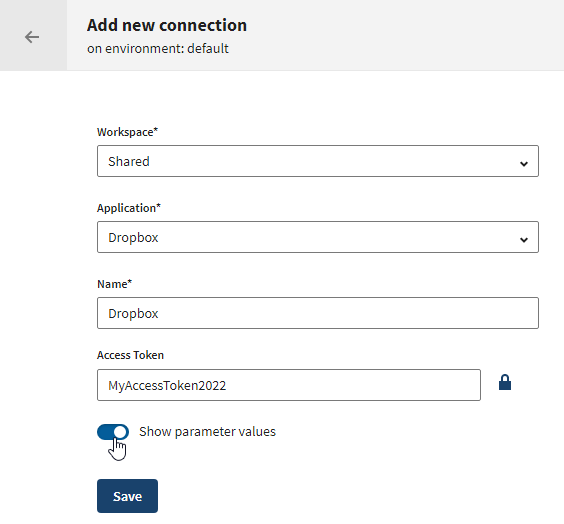Créer une connexion à l'aide d'un connecteur natif
Avant de commencer
- Vous devez avoir la permission Manage activée pour l'espace de travail où la connexion est stockée.
- Assurez-vous que la connexion à rapprocher dans le Studio Talend n'utilise pas de \ dans ses valeurs de paramètres. Lorsqu'une connexion doit utiliser un \ à interpréter comme caractère spécial, comme dans \t, utilisez plutôt \\ dans le Studio Talend et Talend Management Console.
Procédure
Cette page vous a-t-elle aidé ?
Si vous rencontrez des problèmes sur cette page ou dans son contenu – une faute de frappe, une étape manquante ou une erreur technique – dites-nous comment nous améliorer !

 à côté des champs.
à côté des champs.